Gmail merupakan layanan surat elektronik (email) dari Google dan layanan ini gratis. Selain itu gmail juga memberikan dukungan ruang penyimpanan awan (Cloud Storage) sebesar 15 GB. Walaupun ruang penyimpanan ini digunakan bersama dengan layanan yang google berikan lainya, Cloud Storage ini dapat dikatakan cukup melegakan.
Untuk keamanan email dari gmail ini pun terbilang cukup aman dalam menjaga privacy. Oleh karena itu Gmail sangat populer dan banyak yang menggunakannya.
Melalui dukungan Cloud Storage yang cukup besar, kamu bisa menerima banyak email masuk dalam jangka waktu yang lama dan membiarkannya di inbox tanpa harus menghapusnya terlebih dahulu.
Walaupun begitu, email memang harus dikelola dengan baik misalnya menghapus email yang sudah tidak penting atau tidak diperlukan dan membiarkan email tetap tesimpan jika email tersebut masih diperlukan dikemudian hari.
Dari pengelolaan email tersebut, jumlah email yang kamu rasa penting akan tersimpan di cloud storage dan ruang penyimpanan tersebut juga akan bertambah banyak.
Penyimpanan email di cloud storage memilki keuntungan yaitu kamu bisa mengakses email yang kamu butuhkan melalui perangkat lain dimanapun, kapanpun kamu berada. Meskipun Google sering melakukan backup data untuk layanannya, lebih baik lagi jika kamu juga melakukan backup sendiri untuk mencegah hal buruk yang tidak dinginkan.
Emang penting ya backup email???
Nah lo… jangan anggap sepele gaes. Banyak faktor yang bisa menjadi alasan kamu untuk melakukan backup akun gmail. Apa aja hayoo… berikut beberapa alasannya, diantaranya sebagai berikut :
- Tidak berfungsinya jaringan internet sehingga ketika kamu sangat membutuhkan email penting yang harus kamu akses di inbox email Gmail, kamu tidak dapat mengaksesnya.
- Kegagalan hardware atau malfungsi server yang bisa menyebabkan hilangnya data Gmail. (Kalau yang ini cukup kecil kemungkinannya)
- Kesalahan kamu sendiri (User Error) yang tanpa sengaja menghapus email penting yang masih kamu butuhkan.
Dari beberapa alasan diatas, Backup yang kamu lakukan dapat mengantisipasi hal hal buruk itu terjadi.
Cara membackup pesan email di akun Gmail kamu
Langkah Pertama : Jika kamu sudah berada pada halaman (Laman) Gmail, klik Gambar atau foto profil kamu yang terletak pada sudut kanan atas lalu klik tombol My Account
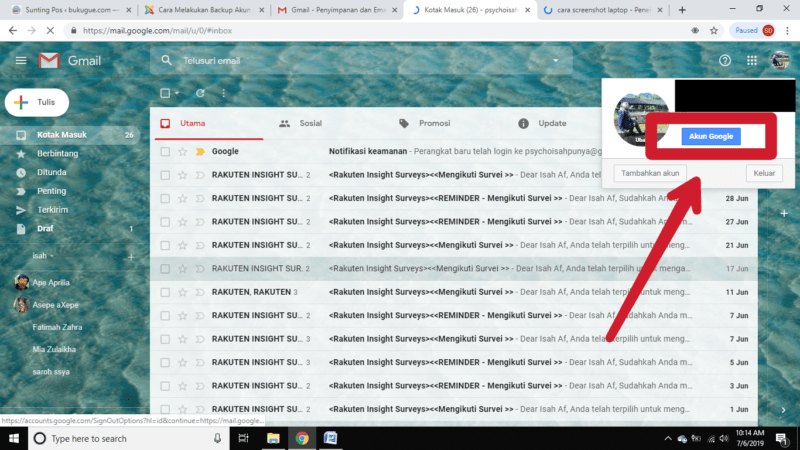
Langkah Kedua : Pada halaman My Account , klik tautan Manage Your Data & Personalization.
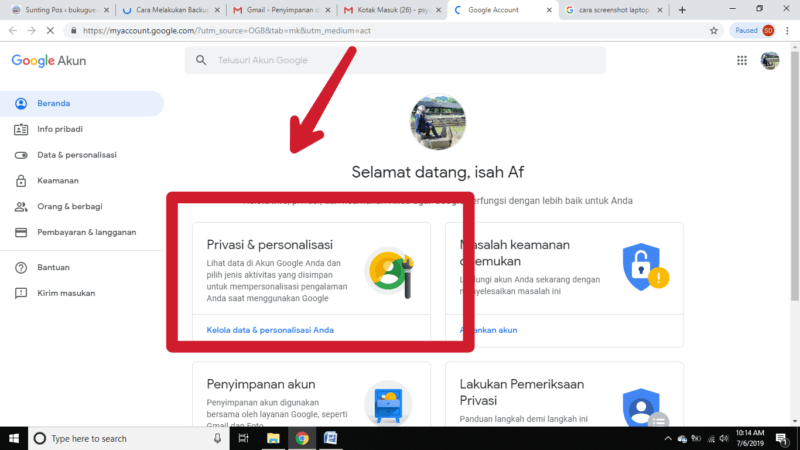
Langkah Ketiga : Setelah masuk pada laman Data & Personalization, scroll kebawah sampai menemukan menu Download, delete, or make a plan for your data. Kemudian klik pada tautan Download your data.
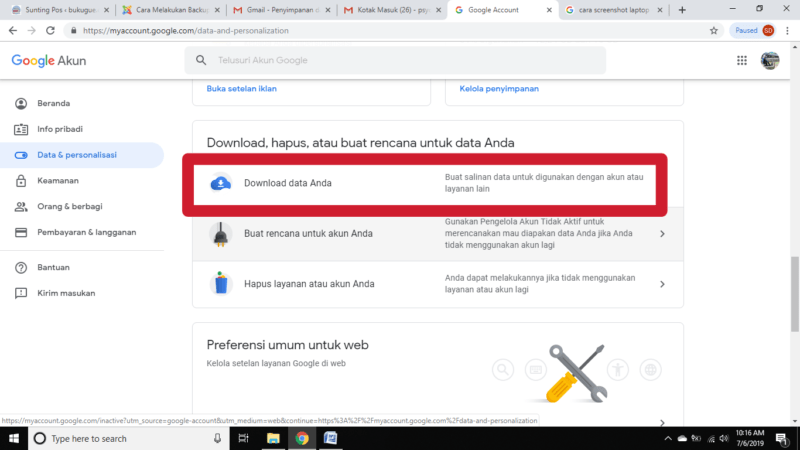
Langkah Keempat : Di halaman Download your data, kamu akan melihat beberapa fitur layanan (Product) yang disediakan oleh Google salah satunya Gmail.
Secara standar saat pertama kali kita buka layanan Google tersebut terseleksi (dengan indicator tanda centang). Kamu tinggal ubah ke Select None atau batalkan semua pilihan, ini karena kalau dicentang semua, semua data akan dipilih, termasuk data foto di google photos, data video di youtube, dll.
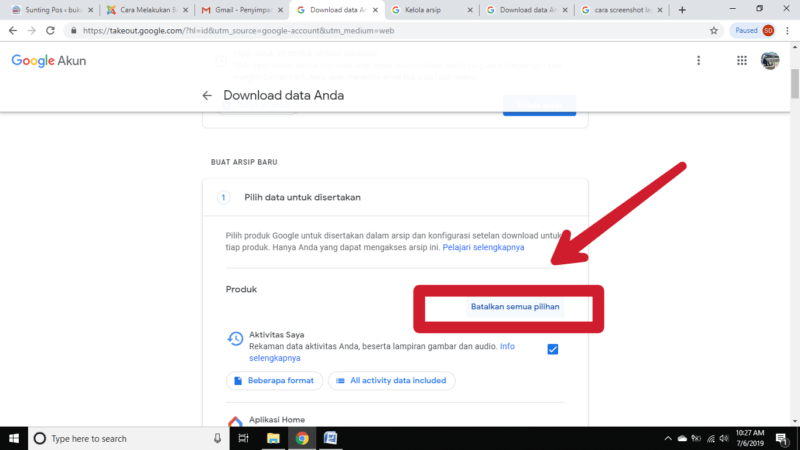
Setelah itu akan hilang semua centang, dan tulisan “Batalkan semua pilihan” akan berubah menjadi “pilih semua”. Sampai disini, jangan klik apapun, cukup scroll aja ke bawah.
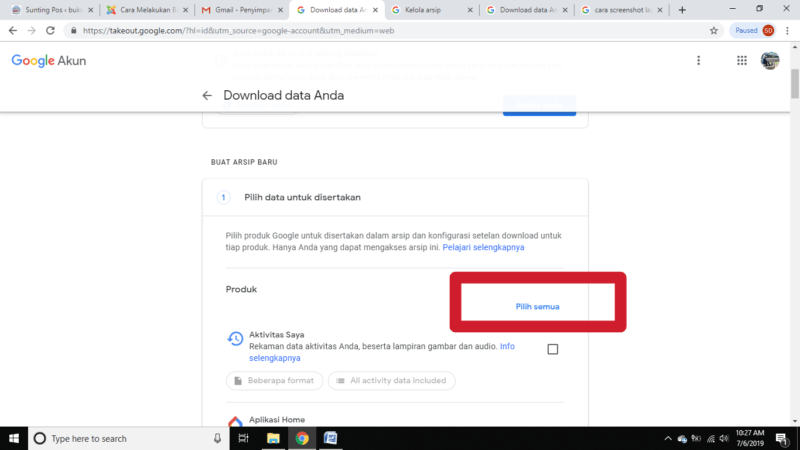
Scroll halaman ini sampai kamu menemukan layanan Gmail. Beri tanda centang dengan mengklik kolom kotak di samping kiri untuk menyeleksi Gmail.
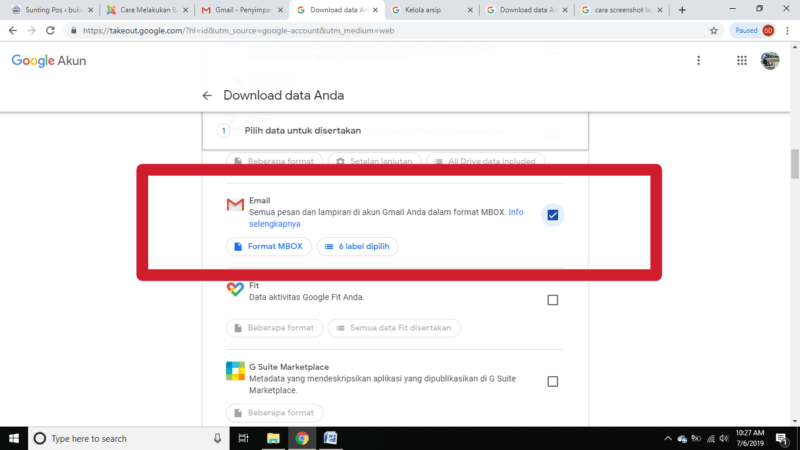
Sekarang Gmail kamu siap di backup. Scroll lagi kebawah, lalu Klik tombol Next atau “Langkah berikutnya” seperti contoh dibawah ini.
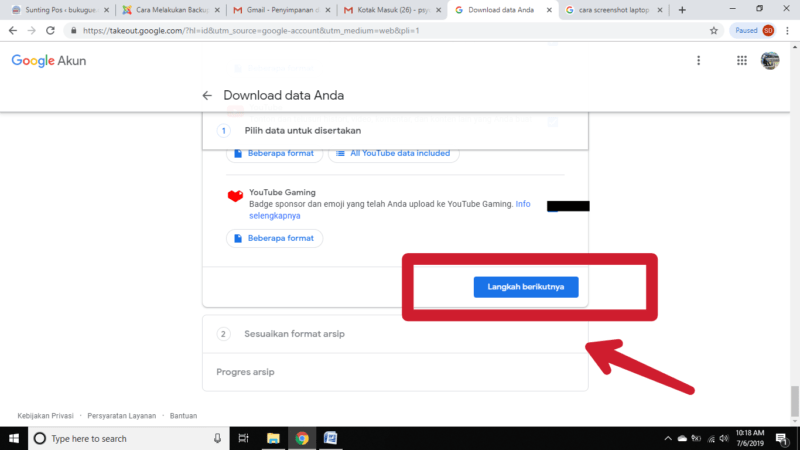
Langkah Kelima : Akan muncul menu kostumisasi bagian data yang akan didownload.
Pada menu Customize archive format, Pada bagian Delivery method, pilih salah satu opsi yang di suguhkan. Jika kamu memilih opsi standar maka kamu tinggal memilih Send Download link Via Email, agar link arsip backup nanti dikirimkan ke email kamu.
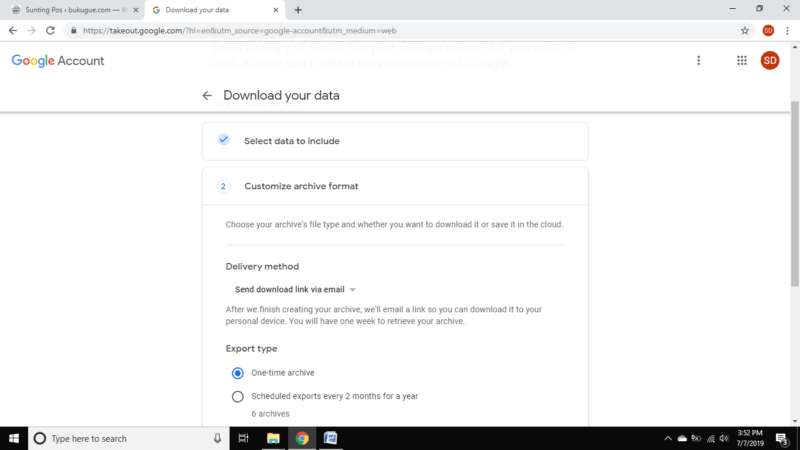
Kemudian pada export type pilih one time archive aja. Lalu Pilih tipe file Zip. Ukuran standard saat membackup arsip file zip biasanya memiliki maksimal size 2GB.
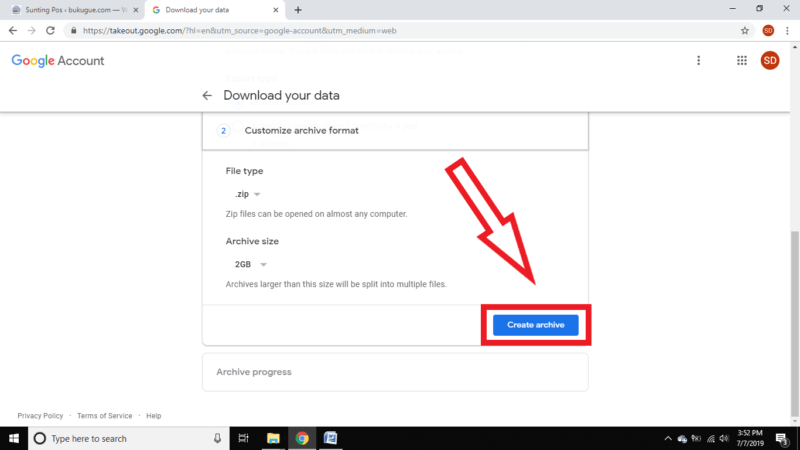
Jika data email kamu melebihi 2GB maka akan tersimpan menjadi 2 file, 1 file berukuran 2GB dan file selanjutnya berukuran sisanya. Klik tombol Create archive untuk melanjutkan
Langkah Keenam : Lama proses pengarsipan tergantung pada size file email kamu. Waktu yang dibutuhkan untuk pengarsipan sampai selesai bisa sampai berjam jam. Jika sudah selesai, link untuk mengunduh file arsip akan dikirimkan melalui email.
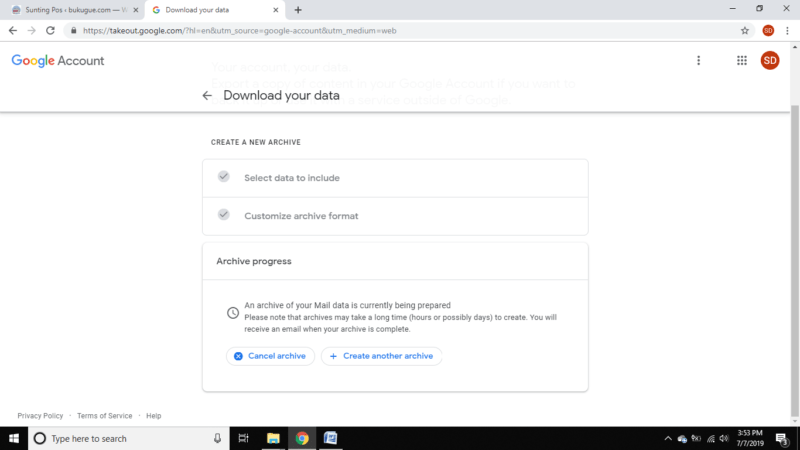
Langkah Ketujuh : Buka tautan link download yang telah dikirimkan oleh google melalui email kamu. Klik tombol Download archive untuk mengunduh file arsip Gmail Kamu
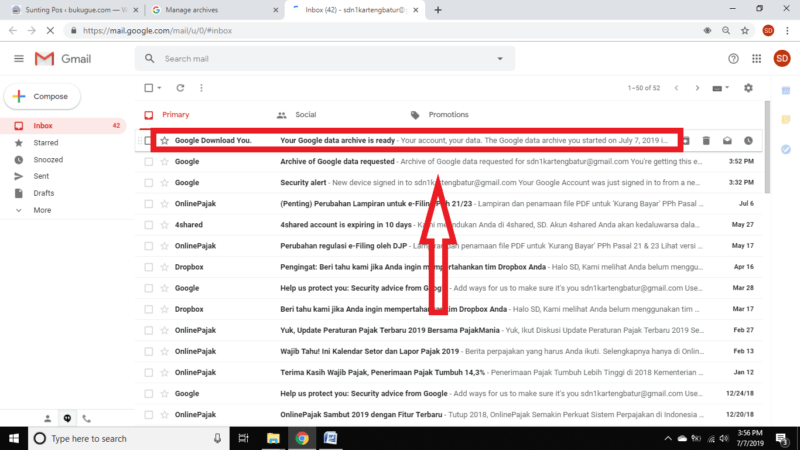
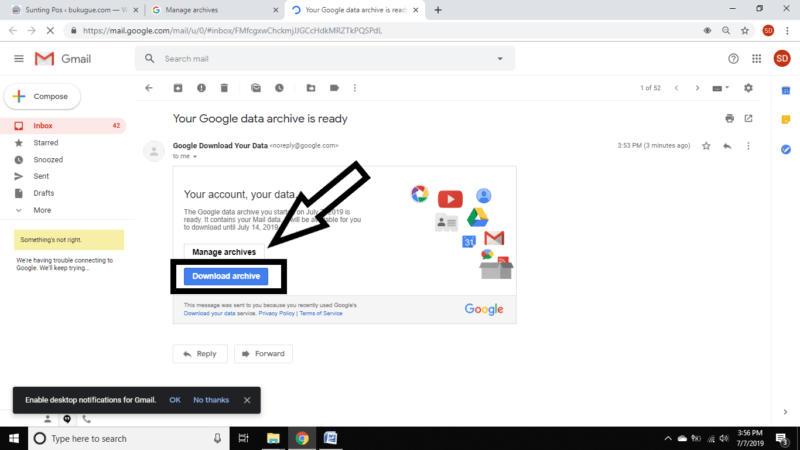
Langkah Kedelapan : Done. Email kamu sudah berhasil di donwload dan di Back Up di komputer kamu gaes.
Cara melihat atau membuka arsip backup gmail tadi
Setelah kamu download arsip tadi, file tersebut akan tersimpan dalam file ZIP. Untuk melihat dan membaca file tersebut kamu perlu mengektraksi dulu file zipnya.
Untuk membuka dan mengekstraksi file Zip / RAR, kamu harus memiliki aplikasi WinZIP / WinRAR pada komputer kamu. Nah daripada bingung yuk simak caranya dibawah ini :
Pertama kamu harus memiliki aplikasi WinRAR / WinZip yang terinstal di komputer kamu. Jika kamu belum memilikinya kamu bisa mengunduh aplikasi WinRAR di situs resminya disini. Untuk aplikasi WinZIP bisa kamu unduh disini. Bisa kamu pilih salah satu, karena dua-duanya memiliki fungsi yang sama.
Kedua, Setelah kamu unduh , install aplikasi tersebut.
Ketiga, Buka Windows Explorer kamu yang terdapat folder tempat menyimpan file backup email kamu dari Gmail.
Keempat, Klik kanan mouse pada file Backup Email kamu. Setelah kamu klik akan ada 3 opsi yaitu Ekstrak Files, Ekstrak File Here, dan Ekstrak File To (nama Folder kamu). Ketiga opsi ini berfungsi sama untuk mengekstrak file namun dengan tempat penyimpanan yang berbeda sesuai dengan keinginan kamu. Disini mimin akan mencoba mengekstrak dengan opsi Ekstrak Files.
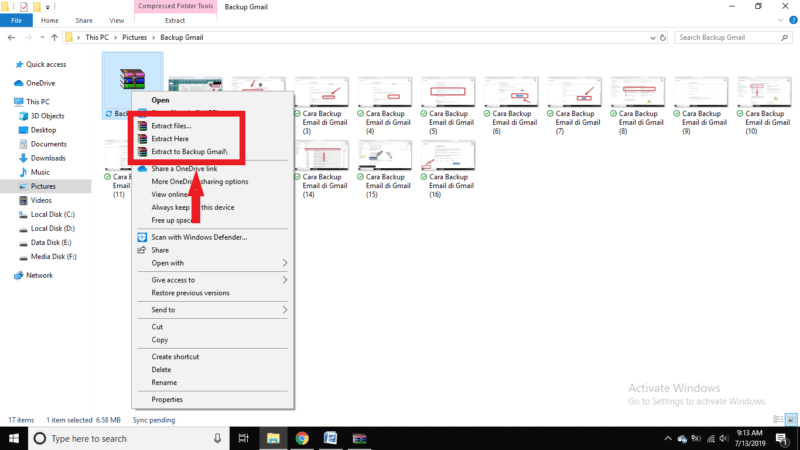
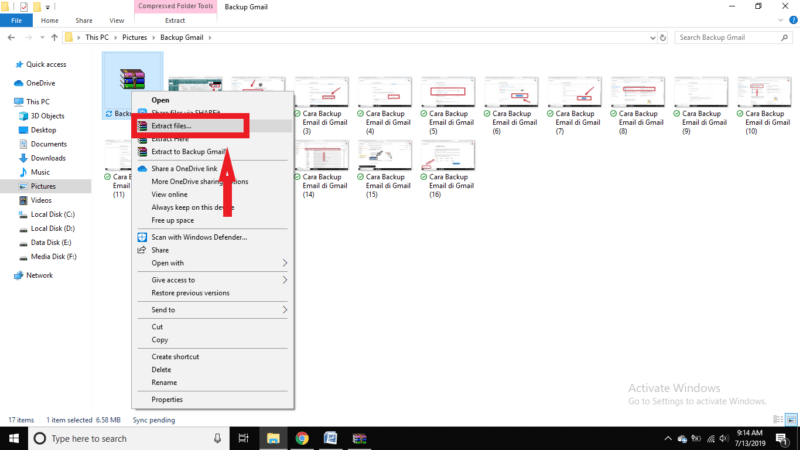
Kelima, setelah muncul jendela ekstrak files, silahkan kamu tentukan sendiri folder yang akan menjadi tujuan ekstraksi. Jika sudah kamu pilih klik OK tunggu sampai proses ekstrasi selesai.
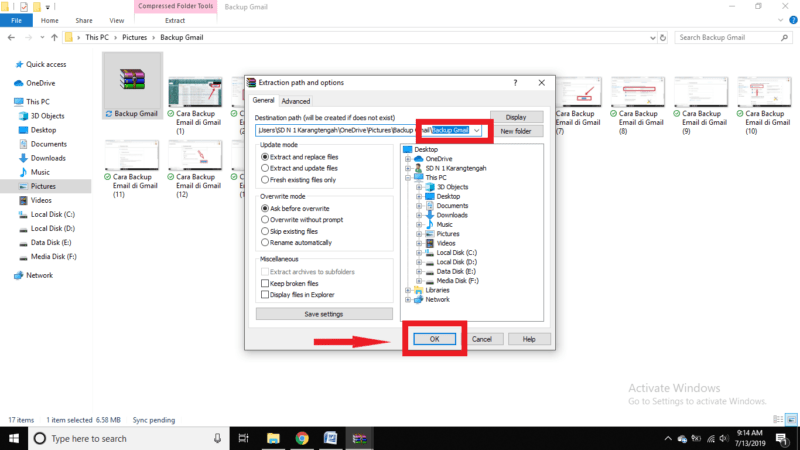
Apabila proses ekstraksi sudah selesai, maka folder baru akan muncul di folder awal di mana file RAR /ZIP sebelumnya berada. Di folder itu file asli sudah diekstrak. Sekarang kamu tinggal membuka folder ekstrak backup email gmail kamu di komputer secara offline untuk melihat email yang kamu butuhkan.
Akhir Kata
Gimana gaes , cukup mudah kan cara membackup email akun Gmail kamu. Semoga artikel kali ini bisa membantu kamu yang sedang mencari cara membackup email Google atau Gmail.
Sekian artikel kali ini, jangan lupa kritik dan sarannya ya gaes! Selamat beraktivitas. Terima kasih.
Tinggalkan Balasan